Tres formas de importar fotos de iPhone a Windows 10 rápidamente
No es necesario continuar en la busqueda de cómo importar fotos desde iPhone a Windows 10, ya que aquí te presentamos las 3 formas principales de transferir fotos de iPhone con éxito.
Feb 21, 2024 • Filed to: Soluciones de Transferencia de Datos • Proven solutions
Es muy común escuchar acerca de cómo transferir fotos entre iPhone y sistemas Mac . Sin embargo, hay muchos usuarios de iOS que no tienen idea de cómo transferir fotos desde iPhone / iPad a una computadora portátil con Windows 10 o incluso sobre el proceso de importación de fotos de Windows 10 desde iPhone. Por lo tanto, es importante que los usuarios conozcan el proceso a través del cual pueden transferir fácilmente fotos de iPhone / iPad a PC con Windows.
Para seguir estos métodos, no necesitas estar equipado con nada especial. Simplemente sigue cada paso cuidadosamente de la guía simple que presentamos en este artículo y pronto tendrás tus fotos de iPhone en su PC con Windows 10.
Ahora, sin perder más tiempo, avancemos hacia la exploración de los métodos con los que puede importar fotos desde iPhone a Windows 10.
Parte 1: Importe fotos desde iPhone a Windows 10 usando dr.fone - Administrador del Móvil (iOS)
Comenzaremos con el método más importante para importar fotos desde iPhone a Windows 10, es decir, usando el Dr.Fone - Administrador del Móvil (iOS), que se considera el software más fácil, seguro y que más llama la atención. Este software funciona como una herramienta de paquete completa para todas sus consultas, problemas y tareas relacionadas con la transferencia. Lo que debes hacer es tener acceso a la herramienta y seguir algunos pasos sencillos y fáciles de usar, y pronto podrás importar fotos desde tu dispositivo iPhone a Windows 10.

dr.fone - Administrador del Móvil (iOS)
Transfiere fotos desde iPhone / iPad a Windows 10 sin iTunes
- Transfiere, gestiona, exporta / importa tu música, fotos, videos, contactos, SMS, aplicaciones, etc.
- Has una copia de seguridad de tu música, fotos, videos, contactos, SMS, aplicaciones, etc. en la computadora y restaúrelos fácilmente.
- Transfiere música, fotos, videos, contactos, mensajes, etc. de un teléfono inteligente a otro.
- Transfiere archivos multimedia entre dispositivos iOS e iTunes.
- Totalmente compatible con todas las versiones de iOS que se ejecutan en iPhone, iPad o iPod touch.
A continuación se mencionan los pasos requeridos con detalles y capturas de pantalla relevantes, solo sigue los pasos para obtener más información sobre el proceso.
Paso 1: Abre la interfaz visitando el sitio oficial de Dr.Fone - Administrador del Móvil (iOS). Después de iniciar la herramienta con varias opciones, debes seleccionar el modo "Administrador del Móvil".

Paso 2: Ahora conecta el iPhone a Windows 10, lo que abrirá la ventana de conexión principal en el kit de herramientas.

Paso 3: Desde la página de inicio, has clic en la pestaña "Fotos", aparecerá la lista de fotos disponibles en tu dispositivo iPhone, selecciona las fotos deseadas y luego elije "Exportar a PC"

Paso 4: Selecciona la carpeta final en Windows 10 para guardar las fotos. Y pronto tendrás una barra de progreso que refleja el proceso de transferencia. Y después de eso, tus fotos se transferirán a Windows 10 desde tu iPhone.
Usando dr.fone - Administrador del Móvil (iOS) no solo ahorras tiempo, sino que es uno de los más valiosos en términos de mantener intacta la calidad que realiza Windows 10 para importar fotos desde iPhone. Para que puedas seguir con el proceso dejando de lado todas las preocupaciones.
Parte 2: Transfiere fotos desde iPhone a Windows 10 usando la aplicación Fotos
El siguiente método que estamos mencionando aquí es usar la aplicación Photos, que te puede ayudar a importar fotos desde iPhone a Windows 10. La aplicación Photos en PC con Windows 10 se considera como el organizador de tareas relacionadas con fotos, por lo que también puedes tomar la ayuda de este servicio de aplicaciones de Microsoft.
Los pasos necesarios que te llevarán a transferir con éxito las fotos del iPhone a su PC con Windows 10 son los siguientes.
Paso 1: Primero conecta el iPhone a la PC. Después de eso, abre el menú Inicio > allí escribe o selecciona directamente la aplicación Fotos > aparecerá una página de autoridad, solo otorgue el permiso para conectarse.
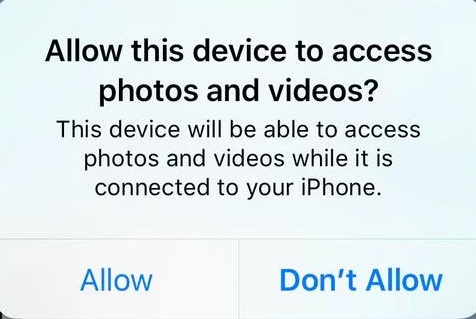
Paso 2: Cuando se abre la aplicación Fotos, debes mirar en la parte superior derecha, aquí, usa la opción de importación desde la esquina superior derecha (puedes obtener la ayuda de la captura de pantalla a continuación para tener una idea)
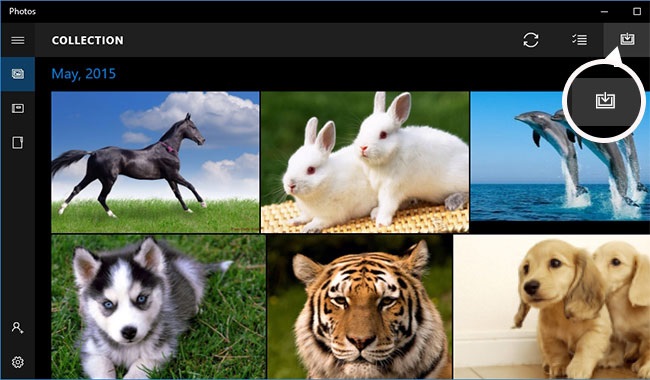
Paso 3: Aparecerá un cuadro de diálogo, desde donde debes seleccionar desde qué dispositivo deseas transferir, en este caso, seleccione iPhone
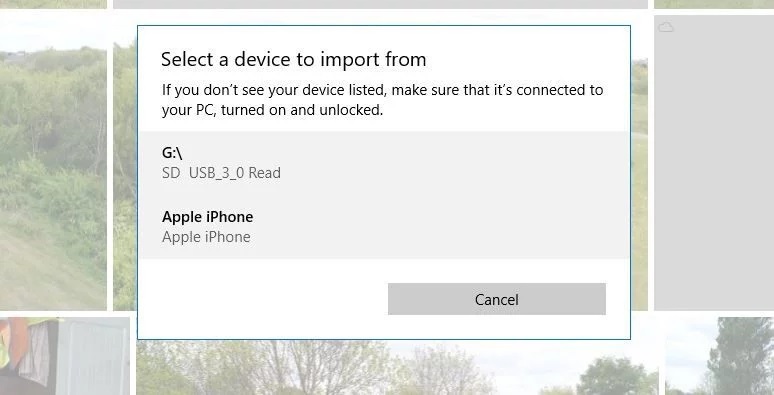
Paso 4: Después de seleccionar el dispositivo iPhone, habrá un breve escaneo que continuará > Una vez hecho esto, aparecerá una ventana emergente de confirmación. Aquí usa continuar para importar todo o selecciona los que desea importar > luego elije continuar con la opción.
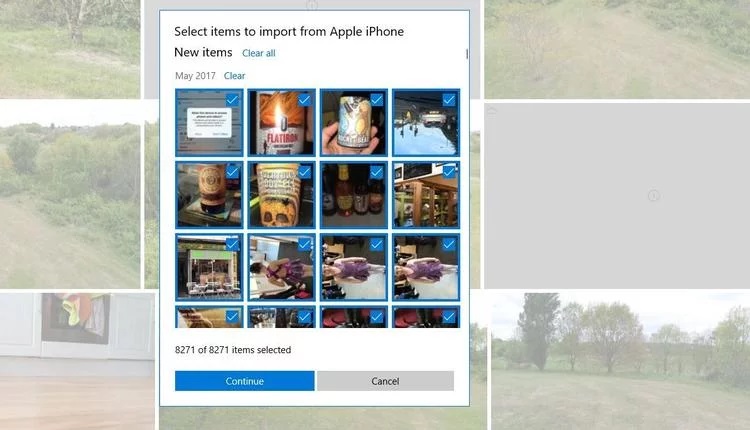
Paso 5: Elije una ubicación para guardar las fotos y presiona OK para completar el proceso de transferencia.
Al hacerlo, guardarás tus preciosas fotos / archivos multimedia en la ubicación deseada en la PC con Windows 10 a la que puedes acceder en cualquier momento según tu conveniencia. De esta manera, puedes asegurarte de que los medios fotográficos se guarden con precaución.
Si realizas el proceso anterior, comprender cómo transferir fotos desde el iPad a la computadora portátil con Windows 10, se convierte en una tarea fácil para ti. Con la ayuda de esta aplicación Fotos para PC con Windows 10, puedes transferir o importar fotos de iPhone a Windows 10 de manera fácil y cómoda.
Parte 3: Transfiera fotos desde iPhone a Windows 10 usando el Explorador de Windows
Todos los usuarios de Windows deben haber escuchado sobre el Explorador de Windows, pero solo unos pocos saben que puede ayudar a Windows 10 a importar fotos desde el iPhone. Pero la pregunta es cómo transferir fotos desde iPad a PC con Windows 10? Bueno, no te preocupes, estamos aquí para explicarte el proceso completo con capturas de pantalla relevantes para explicarte de la mejor manera.
Entonces, comencemos a comprender el proceso en profundidad con la ayuda de pasos detallados:
Paso 1: Inicia el explorador de Windows usando el menú de inicio
O con la ayuda de Windows Key + E, esto automáticamente solicitará abrir el explorador de Windows
Conecta tu teléfono a la pc > permitir como dispositivo de confianza > Elije el iPhone de Apple en la ventana del explorador
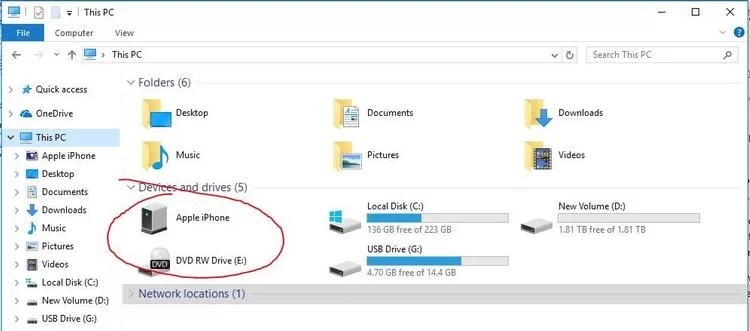
Paso 2: Luego avanza hacia el dispositivo de almacenamiento interno > visita la carpeta DCIM

Para todas las fotos > puedes usar las teclas de acceso directo como ctrl-A + ctrl-C o visitar el menú Inicio > y seleccionar todo
Paso 3: Ahora abre la carpeta en tu Windows 10 donde deseas guardar las fotos y presione Ctrl-V (o pegue)
De lo contrario, puedes seleccionar según lo requerido. Luego elije la ubicación donde deseas mantener seguras tus fotos de iPhone y pégualas allí.
Seguir los pasos anteriores te permitirá usar tu servicio de Windows Explorer para importar fotos desde iPhone a Windows 10, así que simplemente síguelos y obten acceso a tus valiosas fotos en tu PC también.
Para guardar o crear una copia de seguridad de nuestros momentos memorables que se capturan bajo fotos / imágenes / videos, siempre debemos ser cautelosos al elegir la plataforma que pueda realizar el proceso de transferencia con facilidad. Bueno, ya no tienes que preocuparte por eso. Los métodos guiados anteriormente están bien organizados y el uso del kit de herramientas dr.fone- Transferir (iOS) te proporciona una plataforma eficiente para permitirte la importación de fotos desde iPhone a Windows 10 con mucha facilidad y en un modo más seguro. Por lo tanto, puedes proteger todos tus recuerdos valiosos con fotos para siempre.
Transferencia de iPhone
- 1. Transferencia de Contactos de iPhone
- 4. Transferencia de Música de iPhone
- 5. Transferencia de Videos de iPhone
- 6. Transferencia de Datos de iPhone Data






Paula Hernández
staff Editor